Ajustar tus configuraciones es generalmente más sencillo utilizando el comando inicial «/settings».
Para optimizar por completo tu experiencia con Midjourney, es crucial que estés familiarizado con las mejores configuraciones de Midjourney. Aunque Midjourney funciona brillantemente desde el principio, algunos ajustes aquí y allá pueden elevar significativamente la calidad de las imágenes generadas por la IA. Aquí profundizaremos en las principales configuraciones de Midjourney, junto con una explicación completa de la funcionalidad de cada una.
¿Cómo cambio las configuraciones en Midjourney?
Comenzando con lo básico, acceder a las configuraciones de Midjourney requiere una visita al Discord de Midjourney. Simplemente escribe «/settings» en la barra de chat ¡y listo! Se te presentará una serie de interruptores y botones, cada uno de los cuales se puede ajustar para habilitar o deshabilitar una función específica.
Cuando se trata de identificar las mejores configuraciones de Midjourney, tus objetivos de creación de imágenes están en primer plano. Necesitarás ajustar tus configuraciones según el tipo de imágenes que desees crear. Por ejemplo, las configuraciones que utilizo actualmente en Midjourney me han proporcionado resultados consistentemente excelentes en diversos proyectos.
Recuerda que generalmente es una buena estrategia elegir la versión más reciente de Midjourney para una experiencia de usuario mejorada. Todas estas configuraciones están convenientemente accesibles a través del comando correspondiente de Midjourney. Por ejemplo, cambiar entre el modo rápido y relajado es tan fácil como escribir «/fast».
Sin embargo, ajustar tus configuraciones generalmente es más sencillo utilizando el comando inicial «/settings». Este método proporciona una visión completa de todas las configuraciones disponibles, simplificando tu elección y asegurando que estés en el camino correcto para crear impresionantes imágenes generadas por IA.
Mejores configuraciones de Midjourney
Aunque hay varias configuraciones de Midjourney para elegir, solo algunas de ellas tendrán un impacto significativo en las imágenes generadas por la IA. A continuación, puedes ver nuestra selección de las mejores configuraciones de Midjourney para la mayoría de los proyectos:
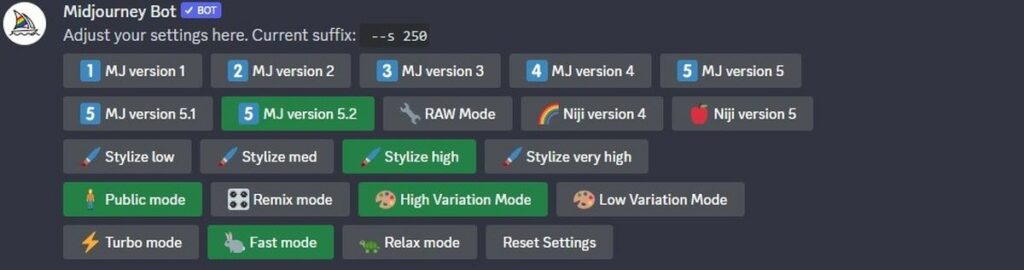
Versión de Midjourney
La configuración de la versión de MJ es fundamental, ya que te permite seleccionar el modelo específico de Midjourney que se ajuste a tu solicitud de texto. Por lo general, se recomienda utilizar la versión más reciente de Midjourney debido a sus características avanzadas y rendimiento superior. Por ejemplo, en nuestra configuración, se selecciona la versión 5.2 de MJ, como se puede ver a continuación.
Sin embargo, puede haber casos en los que una versión más antigua sea más adecuada. Algunos usuarios, por ejemplo, han expresado su aprecio por el estilo único exhibido por los primeros modelos beta de Midjourney, a pesar de que su calidad no esté al mismo nivel que los modelos más recientes. Además, si estás involucrado en un proyecto a largo plazo, puede ser beneficioso mantener la consistencia en tus imágenes generadas al utilizar el mismo modelo.
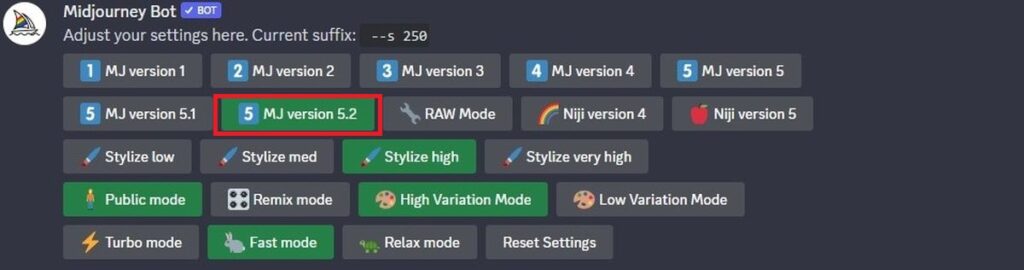
Niji
Los modelos Niji dentro de Midjourney están diseñados específicamente para contenido centrado en anime. Si estás buscando un estilo de arte digital animado o con apariencia de dibujo a mano, activar el modo Niji en las mejores configuraciones de Midjourney puede llevarte a tu destino más rápidamente. Esta característica es una verdadera ventaja para los entusiastas del anime, proporcionando un atajo para lograr la estética deseada de manera rápida y eficiente.
Prompt: /imagina un prado tranquilo con flores silvestres floreciendo -niji 5

Estilizar
La configuración «Estilizar» en Midjourney te brinda el poder de controlar el grado de libertad artística que asume la IA al generar imágenes. Optar por un valor más alto resultará en imágenes con mayor inclinación artística, que pueden desviarse un poco de tu solicitud original. Por otro lado, establecer un valor más bajo producirá imágenes que se adhieren más fielmente a tu solicitud inicial de texto. Dado que las salidas pueden variar drásticamente, recomendamos explorar esta configuración para descubrir qué funciona mejor para tu visión creativa en las mejores configuraciones de Midjourney.
Prompt: /imagina un prado tranquilo con flores silvestres floreciendo –s 250

Modo de Variación
El modo de variación es otro parámetro ajustable que influye en la función del botón de variación que aparece debajo de las imágenes generadas por Midjourney. Un modo de variación alto resulta en un espectro visual más amplio cuando haces clic en ese botón, ideal para situaciones en las que deseas ver varias interpretaciones de tu solicitud, una herramienta fantástica para el brainstorming y la búsqueda de inspiración. Por otro lado, un modo de variación bajo genera nuevas imágenes que se mantienen más fieles a la original, una excelente opción cuando estás refinando una imagen o un concepto específico del que ya te gusta.
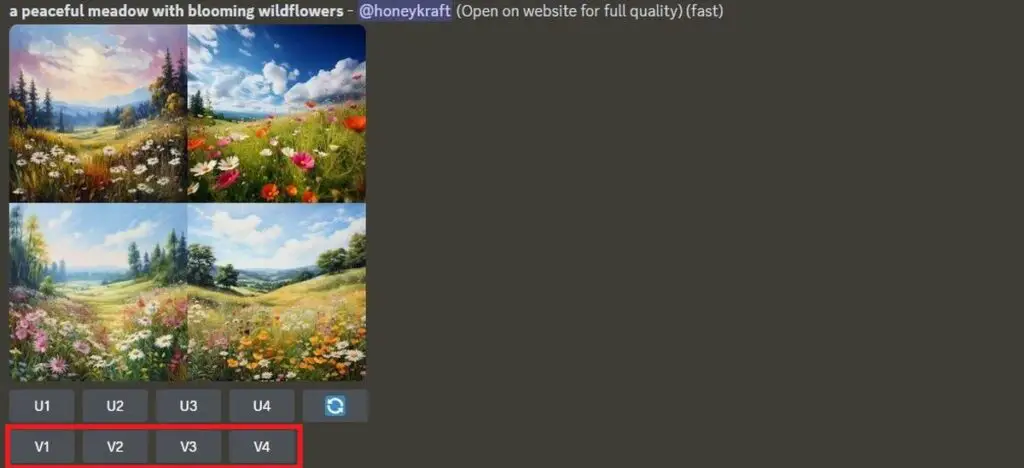
Upscalers
Midjourney también incluye una característica interesante para ampliar cualquier imagen en una cuadrícula, aumentando tanto su tamaño como la riqueza de sus detalles. Encontrarás varios modelos de aumento disponibles, cada uno diseñado para mejorar notablemente tu imagen. Con la llegada de Midjourney V5, ahora puedes generar cuadrículas de imágenes de alta resolución con dimensiones de 1024 x 1024, eliminando la necesidad de un paso adicional para ampliar cada imagen.
Presta atención a los botones U1, U2, U3 y U4 que se encuentran debajo de cada cuadrícula de imagen. Estos son tus caminos para ampliar la imagen seleccionada y desempeñan un papel fundamental en la optimización de tu experiencia con las mejores configuraciones de Midjourney. Esta característica es especialmente útil cuando deseas extraer más detalles de tus obras de arte generadas por IA, convirtiendo tus ideas en imágenes impresionantes.
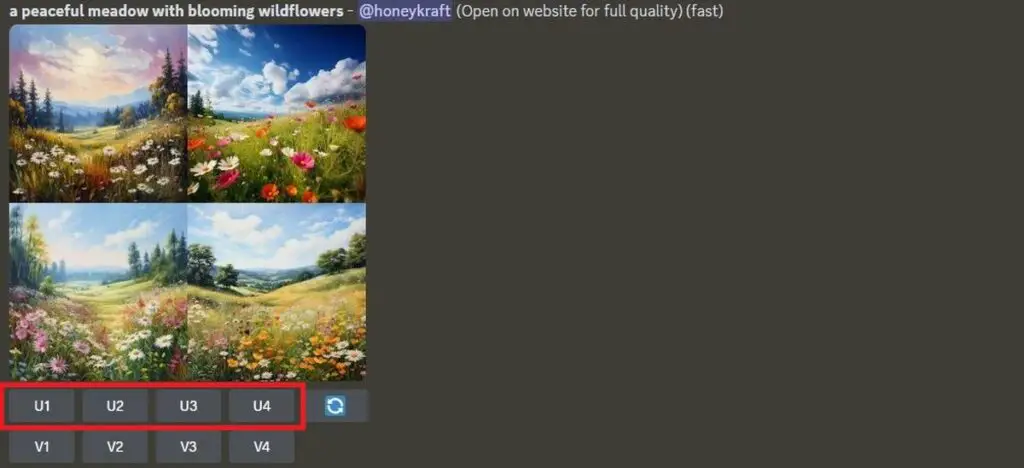
Modo Privado (Stealth) y Modo Público
La elección entre el Modo Stealth y el Modo Público es otro aspecto importante al configurar las mejores configuraciones de Midjourney. Si has navegado por la biblioteca pública de imágenes de Midjourney, probablemente hayas notado que esas imágenes se produjeron en el Modo Público. Los suscriptores del Plan Pro, que es necesario para acceder a la V5, tienen la opción de evitar que sus imágenes generadas sean visibles para otros en el sitio web de Midjourney.
Sin embargo, es esencial comprender que el Modo Stealth simplemente oculta tus imágenes en Midjourney.com; las imágenes producidas en canales públicos siguen siendo visibles para otros usuarios. Para garantizar una privacidad total para una imagen creada usando el Modo Stealth, genera tus imágenes en Mensajes Directos o en un servidor privado de Discord.
Modo Rápido y Modo Relajado
La decisión entre el Modo Rápido y el Modo Relajado depende principalmente de tu plan de suscripción, que determina la cantidad de tiempo de GPU asignado mensualmente. Midjourney utiliza GPUs para interpretar tus solicitudes de imagen y, si estás suscrito a los planes Standard y Pro, puedes crear imágenes ilimitadas en el Modo Relajado.
Normalmente, el bot de Midjourney requiere aproximadamente un minuto de tiempo de GPU para finalizar una imagen. Sin embargo, elementos como el escalado y relaciones de aspecto no estándar pueden extender ese tiempo. El uso del Modo Relajado generalmente lleva de 0 a 10 minutos por tarea, y esto puede verse afectado por la frecuencia con la que lo utilices.
Un truco útil para recordar es usar el comando «/info» antes y después de ejecutar un proceso. Esto te permitirá hacer un seguimiento de cuántos minutos de GPU restantes consume cada generación. Si es necesario, también puedes adquirir Horas Rápidas adicionales a través de la página de tu cuenta.
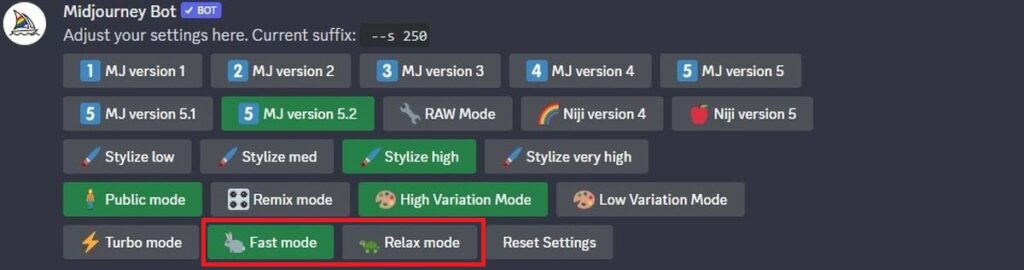
Conclusión
Estas mejores configuraciones de Midjourney pueden mejorar significativamente tu experiencia con imágenes generadas por IA. Desde elegir el modelo correcto, ajustar el nivel de libertad creativa y comprender las diferencias entre los modos Público y Sigiloso, estas configuraciones te brindan las herramientas necesarias para crear un arte de IA vibrante y personalizado. Así que comienza a experimentar con estas configuraciones hoy mismo y observa cómo tus visiones artísticas cobran vida con Midjourney.


